20 nouvelles astuces pour aller plus loin avec son iPhone ou son iPod Touch

dernière nous vous proposions 20 astuces simples pour commencer
à utiliser et maitriser votre iPhone et votre iPad.
Maintenant que vous commencez à le maitriser un peu plus il est grand temps
de passer à l’étape suivant et de vous proposer 20 nouvelles astuces un peu
plus complexes pour apprendre à tirer pleinement parti des possibilités de
votre iPhone et de tous les services associés comme iCloud par
exemple :
iCloud
Grande nouveauté de l’écosystème Apple, iCloud vient connecter nos iPad,
iPhone, iPod Touch et ordinateurs entre eux. Qu’il s’agisse de photo, de
musique, de données ou de documents, iCloud peut vous rendre bien des services
sous réserve de savoir l’utiliser. A noter, iCloud offre 5 Go de
stockage gratuitement.
- Paramétrer iCloud sur son iPhone : Difficile
d’expliquer cela en quelques lignes. Sans être compliqué, le nuage d’Apple est
complet et a donc fait l’objet d’un tuto
entier que je vous propose de découvrir en cliquant sur ce lien. Sur Mac,
iCloud est intégré dans OSX Lion mais sous Windows il vous faudra le tableau de
bord iCloud disponible ici.
iCloud c’est également un site internet qui vous
permettra de retrouver vos données n’importe où.
- Utiliser le flux de photos sur Mac ou PC : Un des
éléments incontournables de iCloud se situe du côté de la photo. Le flux de
photo disponible dans l’application photo enverra vos photo vers vos autres
iDevice et même votre ordinateur. Pour l’activer rendez vous dans les réglages
du téléphone dans la rubrique photo et activez flux de photo. Côté mac, pour
retrouver vos photos, il suffira de lancer iPhoto qui inclut désormais le flux
de photos. Côté PC, il vous faudra télécharger le tableau de bord iCloud
disponible
ici pour retrouver vos photos mais également vos contact et
calendriers.
- iTunes in the Cloud : iCloud à aussi son volet
musical. Comme pour les applis vous pourrez retrouver gratuitement tous les
morceaux achetés sur iTunes sur vos iDevices et les télécharger de nouveau en
cliquant simplement sur le nuage que vous retrouverez dans l’application
musique à côté du morceau en question. Pour aller plus loin et retrouver
l’ensemble de la bibliothèque il faudra passer à la caisse et vous abonner au
service iTunes match pour 25 € par an.
Pour en savoir plus sur iTunes Match cliquez ici.
- iCloud et les apps : Avec l’arrivée d’iCloud, une
nouvelle façon de gérer ses applications à fait son apparition. Une fois
achetée, une application est acquise pour toujours même si vous l’avez effacé
de votre iPhone. Pour retrouver une application rendez vous dans l’App Store
sur votre iPhone puis dans mise à jour et enfin achats. Vous retrouverez toutes
vos apps téléchargées depuis le premier jour. Si certaines vous ennuient et
qu’elles sont trop nombreuses dans cette rubrique vous pourrez masquer
certaines de ces applis. Pour savoir
comment procéder, rendez vous ici
Le centre de notifications
- Faire apparaitre le centre de notification : le
centre de notifications est un des éléments majeurs d’iOS 5. Pour le retrouver,
placez votre doigt tout en haut de l’écran de l’iPhone et glissez vers le bas.
Il se déroulera comme un store. Faites l’inverse pour le faire
disparaître.
- Paramétrage : Paramétrer le centre de notifications
n’est pas compliqué. Pour le personnaliser et l’organiser comme bon vous sembl,
à vous de l’organiser.
Un billet détaillé est disponible ici pour vous aider à vous retrouver
entre les différents types de notifications, le lockscreen et les deux
widgets.
- Activer la météo géolocalisées : Deux widgets sont
disponibles dans le centre de notification : la bourse et la météo. Pour
activer le widget météo rendez vous dans les réglages du téléphone puis dans
notifications. Recherchez widget météo et activez le service. Vous le
retrouverez ainsi dans le centre de notifications. En glissant de droite à
gauche vous passerez de la météo du jour à celle de la semaine. Il est possible
d’activer la météo géolocalisée en se rendant dans les réglages puis en
activant la localisation de météo dans la rubrique localisation. Ceci sera
alors effectif dans le centre de notifications.
Safari
- Activer la navigation privée : Regardez bien l’image
ci-dessous… Rien ne vous frappe ? Oui Safari est tout noir. Outre
l’aspect esthétique qui change un peu du bleu gris habituel ce safari en mode
noir a une signification : la navigation privée. Si vous voulez surfer
sans laisser de trace, c’est maintenant possible depuis votre iPhone. Pour
activer cette fonction il vous suffit de vous rendre dans les réglages du
téléphone puis dans le menu Safari. Vous trouverez un interrupteur «navigation
privée» à activer.
- Utiliser la liste de lecture : si vous voulez garder
un page web pour la lire plus tard, pourquoi ne pas utiliser la liste de
lecture de Safari. Cliquez sur le bouton avec la flèche en bas au centre de
l’écran puis sur ajouter à la liste de lecture. Pour retrouver cette page plus
tard, sur l’iPhone, cliquez sur le livre en bas de l’écran puis sur les
lunettes et vous retrouverez vos pages gardées précieusement. Encore mieux,
vous pouvez retrouver un page conservée dans safari sur ordinateur en cliquant
également sur les lunettes.
- Ajouter un raccourci sur l’écran d’accueil : lorsque
l’on consulte quasi quotidiennement un site web, on peut avoir envie d’y
accéder en un clic. En cliquant dans Safari sur la flèche en bas au centre de
l’écran vous découvrirez la possibilité de créer un raccourci sur l’écran
d’accueil. A vous ensuite de le ranger où bon vous semble comme nous l’avons vu la semaine
dernière.
Les photos
- Prendre des photos depuis l’écran verrouillé :
Première nouveauté pour aujourd’hui du côté de la photo. En double cliquant sur
le bouton home depuis l’écran verrouillé, vous verrez apparaitre un petit
appareil photo. Cliquez dessus pour lancer l’application et prendre une photo.
Tant que nous y sommes, avez vous remarqué que les photos peuvent être prises
avec les boutons du volume ?
- 5 façons de prendre les photos : Vous ne le savez
peut être pas mais il existe plusieurs façons de prendre des photos avec son
iPhone. Nous
en avons dénombré 5 dans ce billet
- Retravailler simplement ses photos : Entrez dans la
pellicule et sélectionnez une photo en particulier. Vous devriez arriver à
quelque chose comme ça. Vous remarquerez que le coin en haut à gauche propose
maintenant un bouton modifier sur lequel je vous encourage vivement à appuyer.
Quatre petits boutons vont alors faire leur apparition en bas de l’écran.
La Flèche vous donnera la possibilité de faire pivoter la
photo comme bon vous semble et de l’enregistrer par la suite. La
baguette magiquevous permettra d’améliorer l’image au niveau du
contraste et des couleurs par exemple. Le rond rouge barré
bannira définitivement les yeux rouges de vos photos. Appuyez dessus et cliquez
ensuite sur les yeux rouges pour les faire disparaitre. Le
carré permettra de recadrer ou de rogner la photo grâce à un cadre à
personnalisable ou à des dimensions données. Sans faire de vous un expert de la
retouche photo, ces quelques fonctionnalités permettront de petites retouches
bien pratiques directement depuis l’iPhone, avant d’envoyer un cliché par mail
par exemple. Pour des retouches plus importantes, il faudra passer par des
applis tierces ou par l’ordinateur.
- Creer un album photo : il est maintenant possible de
créer des dossiers directement depuis l’iPhone. Pour cela, une fois dans
l’appli photo, avant même d’entrer dans un dossier quel qu’il soit, appuyez sur
"modifier" en haut à gauche. Vous pourrez alors créer un dossier et y ajouter
les photos de votre choix. Attention, toutefois, une photo ajoutée à un dossier
restera quand même dans la pellicule.
Utiliser l’application Rappel
- Creer une liste : Au début, deux listes sont incluses
dans l’application : rappels et accompli. S’il est possible de supprimer
rappels, accompli est lui, impossible à supprimer. Pour ajouter une liste,
cliquez en haut à gauche sur l’icône avec trois petits bâtons. Cliquez ensuite
sur modifier. Appuyez ensuite sur créer une liste. Vous remarquerez au passage
que c’est également ici que vous pourrez gérer, c’est à dire supprimer les
listes de votre choix. Il ne vous restera plus ensuite qu’à cliquer sur
fermer.
Vous pouvez créer autant de liste qu’il vous plaira et vous passerez de
l’une à l’autre en slidant de droite à gauche ou de gauche à droite. Ca y est
vous savez créer une liste.
- Paramétrer ses rappels : M’avertir : vous
permettra d’être prévenu à une date ou une heure précise. Il est également
possible d’être alerté en arrivant ou en quittant un lieux particulier. Ainsi
en arrivant au supermarché, vous pourrez par exemple être notifier de ne pas
oublier telle ou telle chose indispensable… Attention tout de même car seuls
seront disponibles les lieux entrés dans vos contacts, le lieux où vous vous
trouvez actuellement, et votre domicile. Mefiance car quand vous avez configuré
une tâche en lien avec un lieu le service de localisation s’active en continu
sur l’iphone…Attention à la batterie. Si vous avez activé les notifications
pour l’appli Rappels, vous pourrez recevoir une petit rappel sur l’ecran
verrouillé et / ou dans le centre de notifications.
Autres astuces en vrac
- Mettre à jour son iPhone «over the air» : Disponible
depuis longtemps sur Android la mise à jour sans fil dite Over the Air a fait
son arrivée sur l’iPhone. Concrètement, lorsqu’une mise à jour est disponible,
votre iPhone vous proposera de télécharger uniquement les fichiers nécessaires.
Un simple redémarrage et le tour et joué. C’est simple et tout
est expliqué en détails ici
- Synchroniser son iPhone sans fil : Avec iOS 5 on peut
dire que l’iPhone a coupé le cordon aussi bien pour les mises à jour comme on a
pu le voir juste au dessus, que pour la synchronisation. Si vous voulez
synchroniser votre iPhone sans fil,
consultez sans plus attendre ce billet
- Économiser de la batterie : La batterie est un souci
de tous les instant chez les possesseurs d’iPhone ou d’iPod Touch. Une des
fonctionnalités gourmandes est la géolocalisation qui reste active en
permanence pour définir le fuseau horaire … Ceci n’est pas forcément d’une
utilité fantastique pour les moins voyageurs. Si vous souhaitez économiser de
la batterie, rendez vous dans les réglages puis Service de localisation,
Services système et enfin Déf. du fuseau horaire qu’il vous suffira de
désactiver. Dans la foulée, si vous le souhaitez, vous pourrez également
désactiver ‘iAds en fonction du lieu’ et d’autres services si vous voyez la
flèche du GPS apparaitre alors que vous n’avez pas spécialement d’appli
géolocalisée de lancée.
- Faire un peu de place : Apple a beau faire des iPhone
embarquant toujours plus de capacité de stockage, on finit toujours par être à
court de place. En lisant ce billet
vous trouverez deux manière de faire un peu de place dans votre
iPhone.
Retrouvez de très nombreuses astuces et articles pratiques dans la catégorie dédiée
de iPhon.fr, ainsi que dans nos nombreux
tutos iOS 5

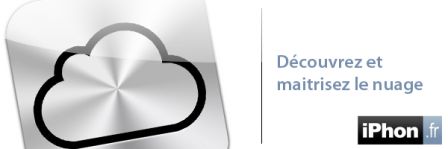

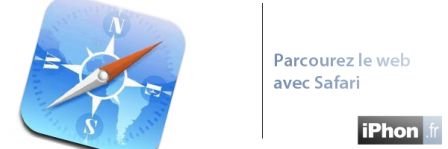

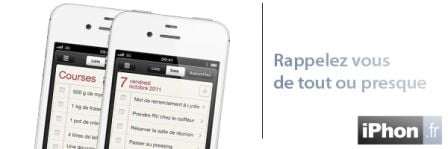















Emique
1 janvier 2012 à 21 h 52 min
Le lien vers le site internet iCloud ne marche pas depuis mon iPhone…
—
Commentaire posté avec l’application du blog iPhon.fr: http://bit.ly/appifon
Tof
1 janvier 2012 à 16 h 36 min
Très bon article qui a le mérite d’éclairer les nouveaux possesseurs
d’iphone.
Merci à vous
—
Commentaire posté avec l’application du blog iPhon.fr: http://bit.ly/appifon
Leptitlu
1 janvier 2012 à 16 h 44 min
Salut, comment peut-on supprimer les applications sur les pages non visibles
(10,11…) sans utiliser iTunes ?
—
Commentaire posté avec l’application du blog iPhon.fr: http://bit.ly/appifon
Olf
1 janvier 2012 à 16 h 58 min
Vraiment dommage que le service iTune in the cloud, valable pour la musique
et les applications, ne s’applique pas également aux vidéos achetées sur la
plateforme… Ce n’est pourtant qu’un lien à ajouter à une base de données
…
Vigile
1 janvier 2012 à 16 h 35 min
Très bon rappel des nombreuses possibilités de l iOS 5. Merci.
—
Commentaire posté avec l’application du blog iPhon.fr: http://bit.ly/appifon
Rom
1 janvier 2012 à 21 h 39 min
Ce ne sont pas des nouvelles astuces merci de rectifier. Et de poster ce
comm merci.
—
Commentaire posté avec l’application du blog iPhon.fr: http://bit.ly/appifon
Patabby
1 janvier 2012 à 22 h 56 min
Woowww, merci beaucoup!!!
Grâce à vos conseils j’ai pu faire 3,2 giga de place sur mon iPhone, ce qui
n’ai pas négligeable :-))
—
Commentaire posté avec l’application du blog iPhon.fr: http://bit.ly/appifon
Djguenroc
1 janvier 2012 à 20 h 06 min
Il ne s’agit pas d’astuce mais plutot d’un listing des fonctions dispo sous
ios5.
rollerjac
1 janvier 2012 à 21 h 47 min
merci et bonne annee
—
Commentaire posté avec l’application du blog iPhon.fr: http://bit.ly/appifon
roms
1 janvier 2012 à 23 h 31 min
pouvez vous donnez des information par exemple pour les anciennes versions
de l’iPod 3 ou 4 et pareil pour les iPhone ?
merci
et je passe une dédicasse a jean-pierre et mon coche d’ Inde
—
Commentaire posté avec l’application du blog iPhon.fr: http://bit.ly/appifon